
Version pdf de ce petit manuel : utiliserpymeca_video.pdf
Pymécavidéo est un logiciel libre de pointage sur des vidéos, conçu par et pour des enseignants de sciences.
Pymécavideo ne fait que la mesure de points, image par image, sur une vidéo. Une vidéo est
d’abord une suite d’images fixes prises à intervalles de temps réguliers.
Il faut donc commencer par enregistrer votre vidéo avec un logiciel externe ou avec un appareil
photo numérique tel que celui de votre téléphone portable intelligent (ordiphone).
Il peut être utile de placer une mire, un dessin géométrique simple bien visible, de dimensions connues à coté du phénomène étudié. Cela permettra de donner l’échelle du système, et donc, de calibrer le repère de l’expérience.
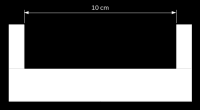
Mesurer, c’est comparer.
Un grand avantage de Pymecavidéo est sa capacité à ouvrir de nombreux formats ou conteneurs de
formats vidéos, tels que mp4, avi, mov...
Si on n’arrive pas à ouvrir un format de vidéo, il faut le convertir. Le logiciel libre VLC peut être
utile pour cette tâche.

Il faut avancer jusqu’à la première photo caractéristique de l’expérience, par exemple immédiatement après avoir lâché l’objet en chute libre, ou le pendule étudié. On appellera cette image, la « photo origine ». Là, il vaut mieux placer l’origine du repère, grâce au bouton [Changer d’origine].

Un bon choix est souvent de placer l’origine en un point caractéristique du phénomène, comme ...
le point de départ.
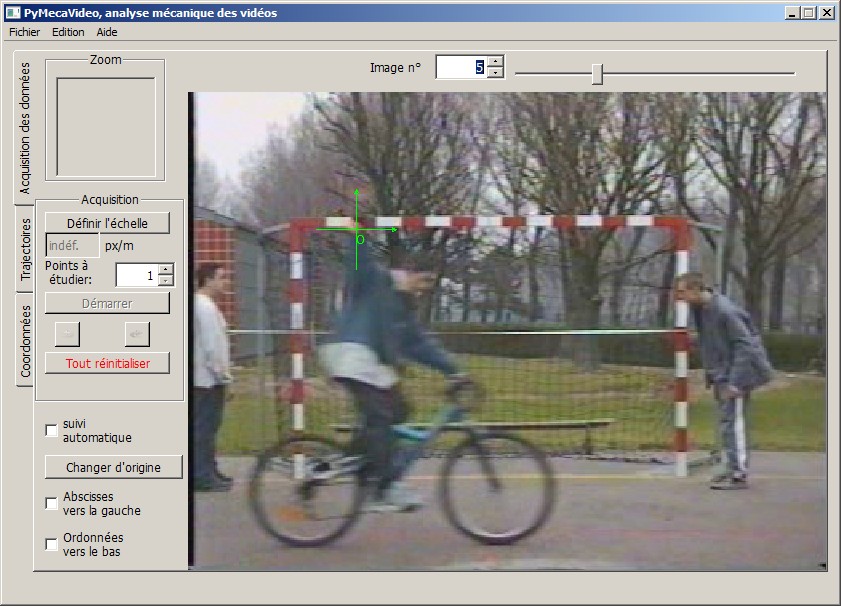
Le repère est une croix de couleur verte que l’on peut déplacer avec la souris lors de cette étape
préparatoire.
On clique ensuite sur le bouton [Définir l'échelle].

Il faut indiquer alors la longueur de la référence. Pour cela, il suffit de « tirer » avec la souris un trait vert en partant du centre de la croix marquant l’origine du repère. Ce trait doit marquer sur la photo une distance connue, par exemple la taille de la mire, si elle apparaît sur la « photo origine ».
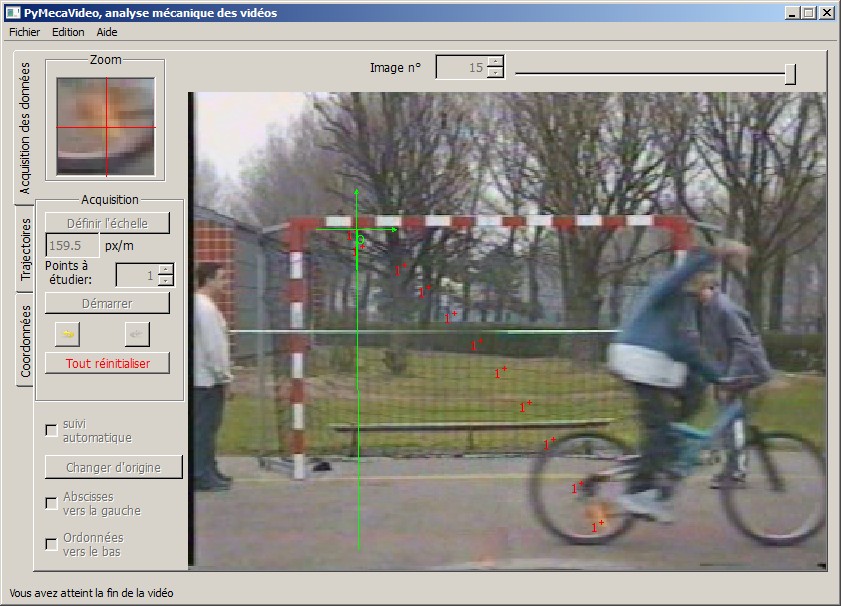
On peut aussi choisir l'origine et le sens des axes en cochant [Activer les fonctionnalités avancées].
On peut choisir le nombre de point à étudier : cela permet d'enregistrer plusieurs points sur chaque image. Par exemple, sur un lancer de boule de pétanque depuis le sol, il n'y a qu'un point (la boule) à pointer ; par contre si on lâche cette boule depuis un vélo, on sélectionnera deux points (la boule et le cadre du vélo).
Actionner le bouton [Démarrer ]. Cliquer avec la souris sur l’objet à suivre dans la « photo origine ». C’est l’instant zéro. Puis on clique sur chaque point image par image. Chaque clic fait avancer d’une photo, et donc d’un intervalle de temps δ t . Au fur et à mesure, le tableau de valeur se construit. Il est visible à l’onglet[Coordonnées]. C’est ce tableau qui sera ensuite exploité.
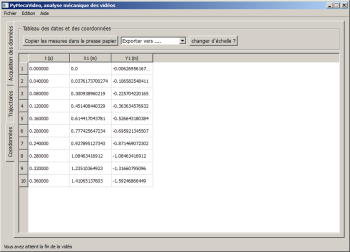
Il est possible, par exemple de faire un simple copié-collé dans un tableur, comme LibreOfficeCalc et d’y exploiter ces données pour tracer des courbes, calculer vitesse ou accélération, etc..
On peut aussi enregistrer les données dans un fichier au format csv (« comma separated values »).
C’est un format ancien, léger, simple et standard, qui est utilisé par de nombreux logiciels,
dispositifs et appareils pour échanger ou emmagasiner des données.
Tous les tableurs de bonne composition, les système de gestion de base de données, les outils de
calcul scientifique comme Scilab, mais aussi de simples éditeurs de texte comme le bloc note de
windows, ou beaucoup mieux, notepad++ , peuvent ouvrir et exploiter ce format.
PymécaVidéo est téléchargeable sur ce site pymecavideo_6.3_setup.exe
Puisqu'il est libre, voici un lien vers la source : https://gitlab.com/oppl/pymecavideo
Copyright (C) 2007-2016 Jean-Baptiste Butet ashashiwa arobase gmail.com
Copyright (C) 2007-2018 Georges Khaznadar georgesk arobase debian.org
Ce projet est un logiciel libre : vous pouvez le redistribuer, le modifier selon les terme de la GPL (GNU Public License) dans les termes de la Free Software Foundation concernant la version 3 ou plus de la dite licence.
Ce programme est fait avec l'espoir qu'il sera utile mais SANS AUCUNE GARANTIE. Lisez la licence pour plus de détails.